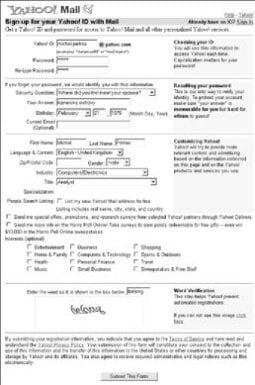
Obrázok - Archív
nia sa väčšinou skladá z troch krokov.
1. Akceptovanie podmienok používania - tu sa napríklad zaväzujete, že nebudete schránku používať na žiadnu trestnú činnosť (napríklad rozosielanie spamu), pričom prevádzkovateľ sa vzdáva akejkoľvek zodpovednosti za stratu vašich dát, aj keby ju priamo spôsobil.
2. Vyplnenie osobného dotazníka - požadujú sa základné osobné údaje (meno, štát, rok narodenia) a často aj množstvo ďalších (zamestnanie, telefonický kontakt, počítačové vybavenie, záujmy a podobne), ktorých vyplnenie však zväčša nie je povinné.
3. Zvolenie užívateľského mena - s ním sa budete prihlasovať a zároveň to bude tá časť „pred zavináčom“ vo vašej e-mailovej adrese. Počítajte s tým, že bežné mená a prezývky už budú obsadené.
4. Zvolenie hesla - bude slúžiť na overenie prístupu k vašej schránke. Často sa okrem hesla vypĺňa aj takzvaná pomocná otázka (a odpoveď), ktorej správne zodpovedanie vám v prípade zabudnutia hesla umožní zmeniť ho. Zadajte tam otázku, na ktorú okrem vás nikto nevie odpoveď, inak riskujete, že vám schránku niekto „ukradne“.
Čo treba vyplniť pri
prihlasovaní?
Polia, ktoré sú povinné, sú vždy označené, a ak ich nevyplníte, budete na to upozornený. Seriózne servery nikdy nevyžadujú naozaj osobné údaje. Nič vám, samozrejme, nebráni zadať vymyslené údaje. Nezabúdajte však, že zadaním údajov vlastne platíte za službu - prevádzkovateľovi tak umožníte lepšie predávať reklamu a získať tak peniaze na jej ďalšiu činnosť. Ak sa už rozhodnete klamať, nezadávajte aspoň očividné hlúposti (Marilyn Monroe, Bill Clinton a podobne), lebo tým výrazne zvyšujete riziko, že vaša schránka bude zrušená. Navyše, ak ju chcete naozaj používať, mali by ste aspoň svoje meno zadať skutočné, pretože to sa bude zobrazovať na všetkých odoslaných e-mailoch.
Ako schránku používať?
Zväčša priamo na hlavnej stránke máte možnosť zadať svoje prihlasovacie meno a heslo. Prihlasovacím menom je vo väčšine prípadov tá časť vašej adresy pred zavináčom, ale stále rozšírenejšie je prihlasovanie celou e-mailovou adresou. Po zadaní hesla stačí stlačiť Enter, prípadne kliknúť na „Login“.
Po prihlásení sa dostanete do vašej schránky. Najdôležitejšími položkami v menu (nájdete ho vľavo alebo hore) sú Prijaté správy (Inbox) a Nová správa (Compose alebo New mail). Správy, ktoré ste už odoslali, nájdete v priečinku Odoslané správy (Sent). Pri zobrazení ľubovoľného e-mailu máte možnosť naň odpovedať (Reply), poslať ho ďalej (Forward) a samozrejme vymazať (Delete). Najmä na tú poslednú operáciu by ste nemali zabúdať, lebo váš priestor na serveri je vždy obmedzený a ak nebudete staré správy vymazávať, môžu vám prestať doručovať nové. Po ukončení práce s poštou sa nikdy nezabudnite odhlásiť (Log out, Sign out), aby vašu poštu nemohol čítať nikto iný.
Ako môžem čítať e-maily
v poštovom programe?
Na využívanie tejto možnosti potrebujete, aby váš free-mail umožňoval prístup cez takzvaný POP alebo IMAP. Väčšina serverov túto službu poskytuje iba za poplatok, ale niektoré ju ponúkajú zadarmo (napr. szm.sk, post.sk). Ak váš free-mail ponúka POP aj IMAP, je lepšie využiť IMAP, ktorý je o niečo rýchlejší.
Vo vašom poštovom programe musíte nastaviť správny POP alebo IMAP server (na prijímanie správ) a SMTP server (slúži na posielanie). Názvy týchto serverov sa dozviete pri prihlasovaní, ale môžete ich nájsť aj v dokumentácii free-mailu. Ako užívateľské meno a heslo treba zadať tie isté údaje, ktoré používate pri prihlasovaní sa cez web.
Ako si môžem nastaviť presmerovanie (forward)?
Zapnutie presmerovania (ktorého výhody sme si vysvetlili v predošlej časti) závisí od používaného free-mailu. Väčšinou ho treba hľadať v časti Nastavenia alebo Konfigurácia (Settings, Preferences, Configuration, Setup). Tam by už mala byť položka, v ktorej sa slovo Presmerovanie (Forward, po nemecky Weiterleitung) vyskytuje. Potom už len stačí zadať cieľovú adresu do príslušného poľa.
Nastavenie presmerovania treba, samozrejme, vyskúšať - najlepšie tak, že pošlete e-mail sami sebe. Ak dorazí na cieľovú adresu, je všetko v poriadku. Ak nie, skontrolujte ešte raz nastavenie, prečítajte si dokumentáciu servera a ak sa vám ani tam nepodarí nájsť radu, kontaktujte príslušných pracovníkov servera.
PETER VALACH,
prvapomoc@smeonline.sk
O týždeň: Ako efektívne
pracovať s internetovým
prehliadačom?
Staršie diely Prvej pomoci: www.sme.sk/tema.asp?te=30































